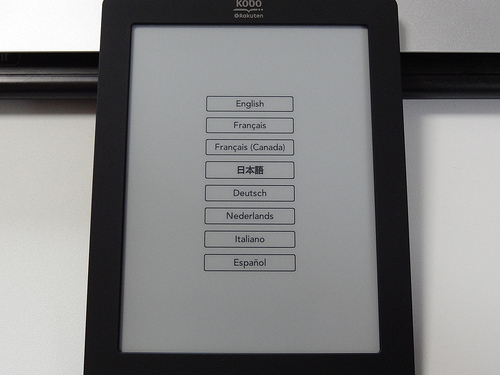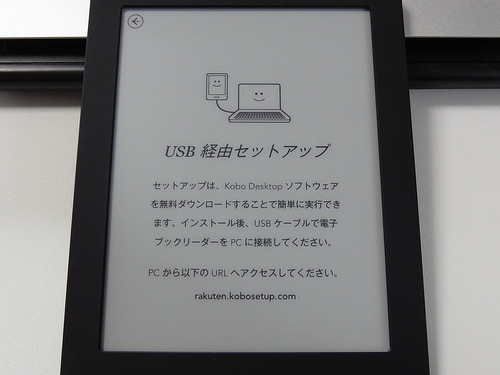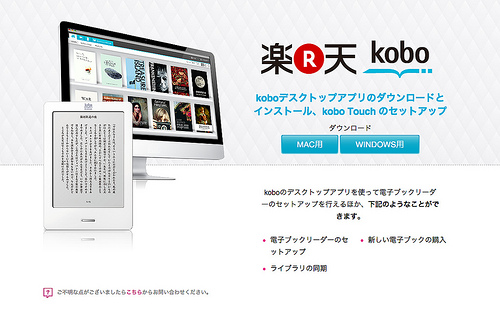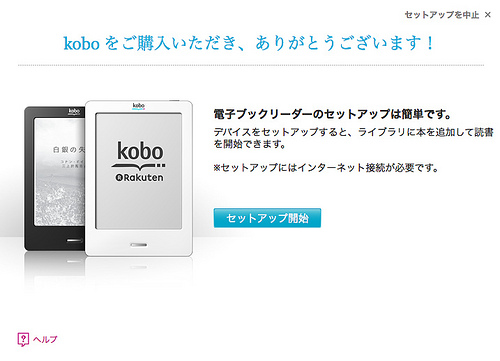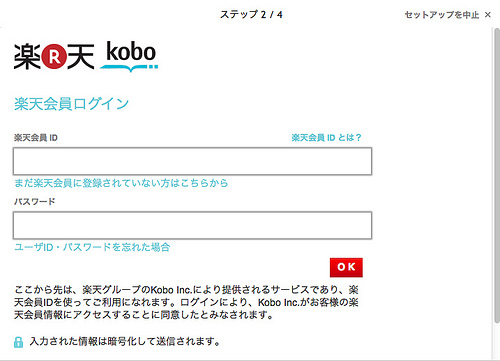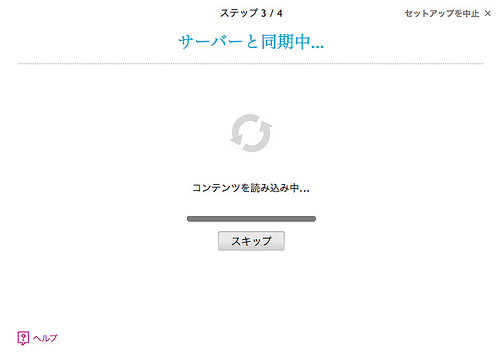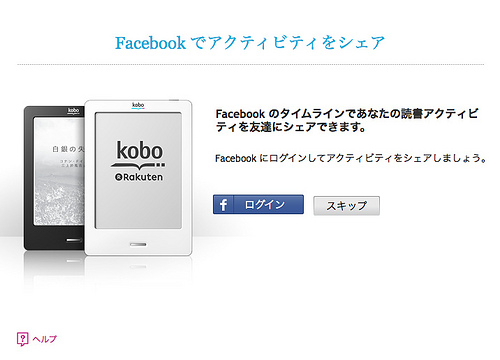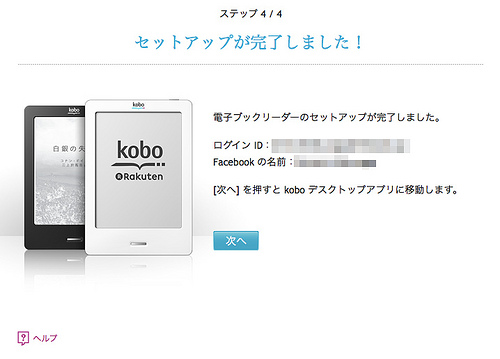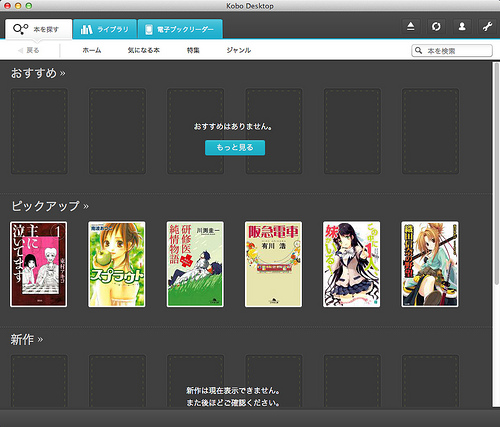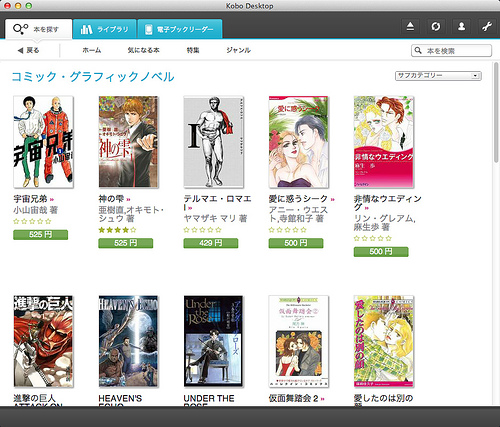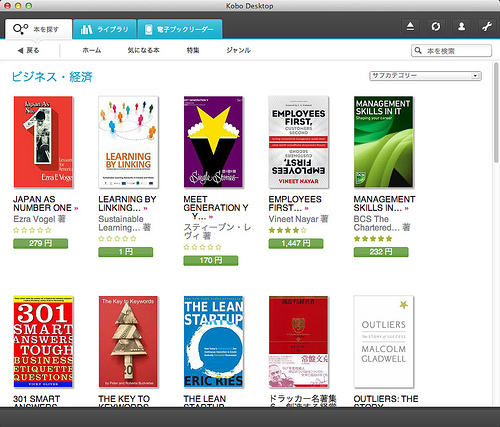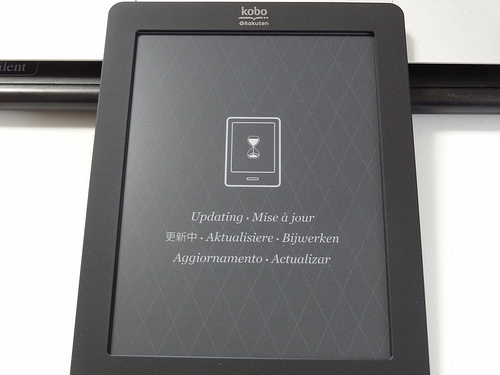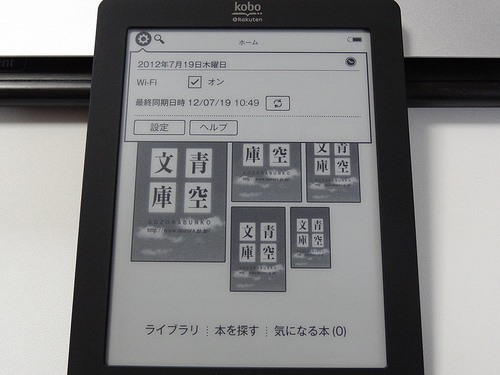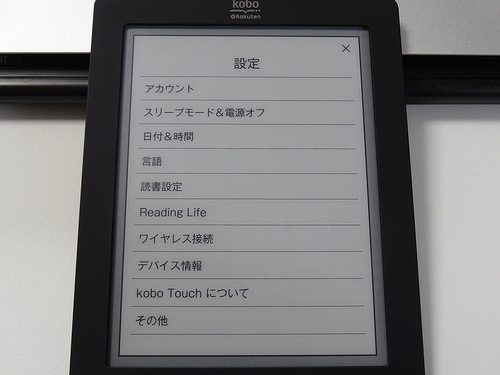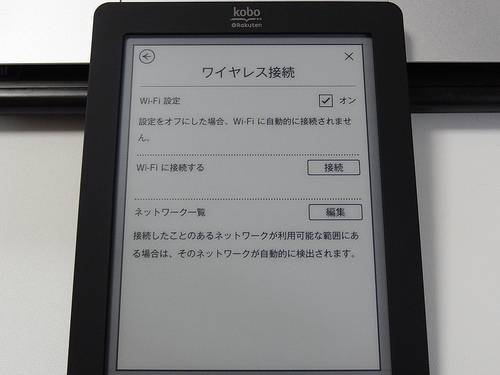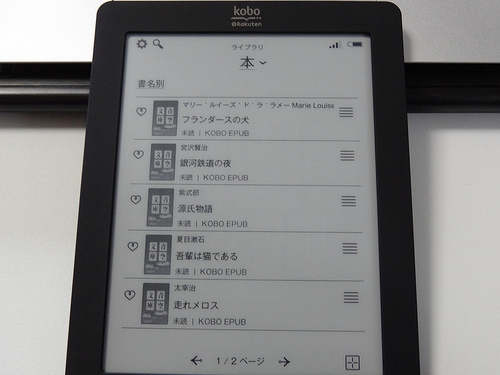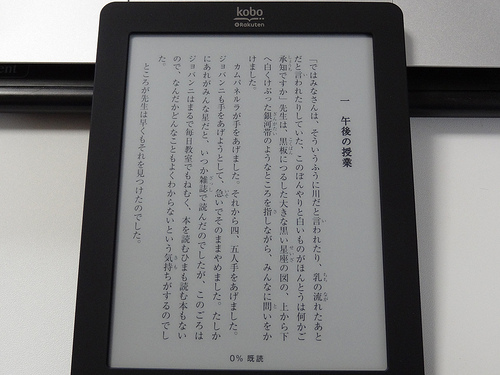『kobo』の電源を入れると使用する言語を選択する画面が表示される。
もちろん日本語ね。
セットアップするためにパソコンでソフトをダウンロードするように表示が出ます。
アドレスが明記されているのでアクセスする。
Mac用とWindow用のソフトが用意されている。
最初からMacが使用できるのは大変ありがたいですね。
ソフトをインストールした後に『kobo』をパソコンに接続しソフトを立ち上げると、この画面が表示され「セットアップ開始」をクリックすればセットアップが始まります。
楽天のIDとパスワードが求められます。
『kobo』を使用する場合は楽天に入ってる必要があるようですね。
登録を済ませるとサーバとの同期が開始されます。
アクセスが集中してたからなのか少し同期に時間が掛かりました。
Facebookに色々とシェア出来るようです。
ログインはしましたがまだ試していません。読んでる本とかを『kobo』で発信できるのも面白いですね。
セットアップが完了するとログインIDとFacebookの名前が表示されます。
『koboデスクトップアプリ』が表示されたのですが寂しい状態です。(^^;
午前中だったので、まだ「koboイーブックストア」がオープンしてないからかもしれません。今日の15時にオープン予定です。
今見られるのを探してみるとこんな感じです。
宇宙兄弟は既にiPadで買ってるので別に必要ないな。SONYのReaderで宇宙兄弟を見たら小さくて少し見辛かった。液晶がちょっと大きい『kobo』で見たらどうなるか後で他の漫画を買って試してみようと思います。
他のジャンルの本を見ようと思ったら洋書ばかりが表示される。
こりゃ駄目だわ。
とりあえず「koboイーブックストア」のオープンを待たないとね。
『kobo』をパソコンから外すとアップデートが始まりました。
少し時間が掛かりましたが無事終了。
まずはWi-Fiが繋がうようにしなければならないので左上のマークをタッチします。
ここで色々設定が出来るようになっています。
「ワイヤレス接続」を押せばWi-Fiが設定できるようになります。
接続を押すとしゅういのWi-Fiを検索して一覧を出してくれますので、そこで使用するWi-Fiを選んで設定します。
パスワードとかはキーボードが表示されて入力出来るのですが、なんか表示が変で逆さになった文字やらが表示されてる。まあなんとか入力は出来ましたが入力の反応が遅いですね。
プリインストールされている青空文庫なのですが後から追加されたと思われる「フランダースの犬」を選んだら本文が表示されず。バグがあるようです。
代わりに「銀河鉄道の夜」を表示させてみました。
これは読みやすそうです。持ってるReaderよりも液晶が大きいのでいいですね。
とりあえずここまで。
あとはmicroSDに色々入れて表示できるかなどを試さなければなりません。
本日は時間切れのためここまで〜(^^)/
次の記事もどうぞ♪
楽天の電子書籍端末『kobo』が届いた〜♪(2012/07/19)
楽天『kobo touch』から書籍が購入できない酷さ(2012/07/20)

電子ブック楽天<kobo>【7月19日頃発送予定】 kobo Touch 【販売:楽天kobo】【今なら送料無料】 |

電子ブック楽天<kobo>【7月19日頃発送予定】 kobo スタイリッシュブックカバー【販売:楽… |

電子ブック楽天<kobo> kobo ポケットスリーブ 【販売:楽天kobo】【今なら送料無料】 |

電子ブック楽天<kobo> kobo クリップ型リーディングライト【販売:楽天kobo】【今なら送料無… |